怎么阻止更新到win11 怎样防止Win10系统自动更新为Win11
更新时间:2024-04-21 16:40:58作者:yang
随着Windows 11的发布,许多用户担心自己的Windows 10系统会自动更新到新版本,为了避免不必要的麻烦和可能出现的兼容性问题,我们可以采取一些措施来阻止系统自动更新。通过调整系统设置、禁用自动更新服务或使用第三方工具,我们可以有效地控制系统更新的节奏,确保系统稳定运行。下面我们一起来探讨一些方法,帮助大家防止Win10系统自动更新为Win11。
操作方法:
1.右键开始菜单,打开运行对话框输入gpedit.msc,然后回车打开本地组策略编辑器.
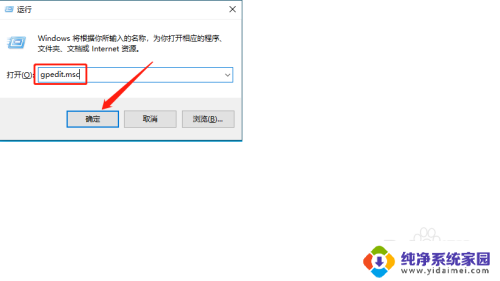
2.选择计算机配置-管理模板-Windows组件然后双击Windows更新。
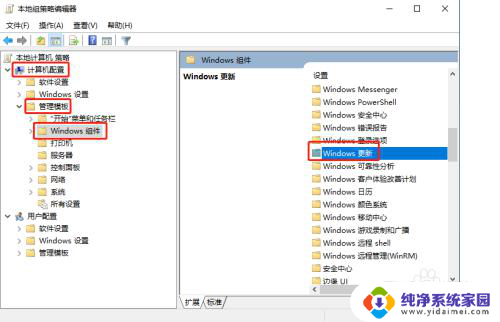
3.点击i适用于企业的Windows更新,双击选择目标功能更新版本。
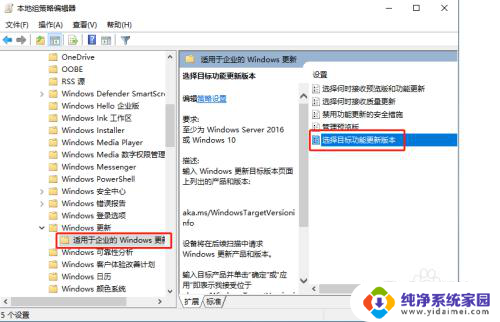
4.点击已启用,在第一个框中键入Windows 10,在第二个框中键入21H1,然后点击确定。
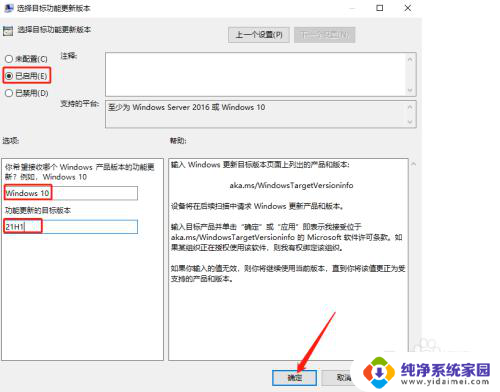
以上就是如何阻止更新到Windows 11的全部内容,如果您还有疑问,请按照以上步骤操作,希望对大家有所帮助。
怎么阻止更新到win11 怎样防止Win10系统自动更新为Win11相关教程
- intitle:阻止win10更新到win11 阻止win11自动更新到win10
- 怎么关闭win11自动更新系统 win11如何停止自动更新
- 如何暂停更新win11 win11系统停止自动更新的步骤
- win11自动更新到10%不动了 Win11系统更新卡住不动怎么办
- win11自动更新系统 win11怎么彻底关闭自动更新
- 怎么让系统不自动更新win11 Win11更新关闭方法分享
- win11更新c盘 Win11系统自动更新后C盘容量变小怎么办
- win11开启自动更新 如何彻底关闭win10系统的自动更新
- 怎样永久关闭win11系统更新 win11如何永久关闭系统更新
- 怎样设置win11不自动更新 Win11更新关闭方法详解
- win11如何关闭协议版本6 ( tcp/ipv6 ) IPv6如何关闭
- win11实时防护自动开启 Win11实时保护老是自动开启的处理方式
- win11如何设置网页为默认主页 电脑浏览器主页设置教程
- win11一个屏幕分四个屏幕怎么办 笔记本如何分屏设置
- win11删除本地账户登录密码 Windows11删除账户密码步骤
- win11任务栏上图标大小 win11任务栏图标大小调整方法